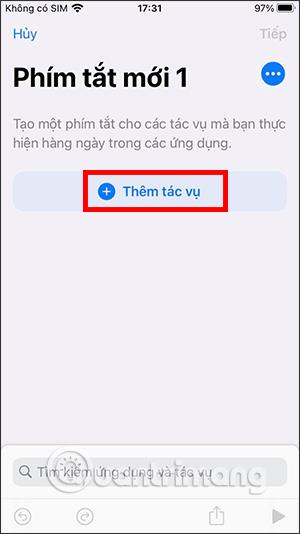iOS 14 tillhandahåller back touch-funktionen för att öppna ett antal uppgifter som att ta iPhone-skärmdumpar, öka eller minska iPhone-volymen eller andra systemjusteringar som stöds. Användare kommer dock inte ofta att använda systemuppgifter utan kommer istället att öppna applikationer som Facebook, Instagram och TikTok. Även om iOS 14 inte stöder öppning av applikationer genom att röra baksidan av iPhone, kan vi ställa in det helt genom applikationen Genvägar på iPhone. Artikeln nedan kommer att vägleda dig hur du öppnar applikationen genom att trycka på baksidan av iPhone.
Instruktioner för att öppna Instagram genom att trycka på baksidan av iPhone
Steg 1:
Användare öppnar programmet Genvägar på enheten och klickar sedan på plusikonen i det övre högra hörnet. Klicka på knappen Lägg till uppgift . Därefter anger du nyckelordet Öppna applikationen och klicka på sökresultaten nedan.


Steg 2:
Klicka sedan på Välj för att öppna applikationslistan på enheten och välj applikationen du snabbt vill öppna genom att peka på baksidan av iPhone. Vi anger ett namn för denna genväg och klickar sedan på Klar i det övre högra hörnet.


Steg 3:
Gå tillbaka till skärmen på iPhone, tryck sedan på Inställningar , tryck sedan på Tillgänglighet och välj Peka i det nya skärmgränssnittet.


Steg 4:
Nu måste du aktivera Back Touch-läget och sedan välja dubbeltryck eller trippeltryck. Bläddra sedan ned till avsnittet Genvägar och välj namnet på genvägen för att öppna programmet du just skapade.



Videohandledning om hur du öppnar iPhone-applikationer genom att trycka på baksidan
Se mer: